Live cd с редактором реестра
 Здравствуйте, дорогие друзья!
Здравствуйте, дорогие друзья!
В этой заметке я хотел бы поговорить про так называемый «живой диск» или LiveCD диск. Для тех, кто еще не в курсе, LiveCD диск предназначен для восстановления работоспособности пораженной системы, вследствие действий вредоносных программ. То есть, если ваша операционная система пострадала от действия какого-то вируса, например, вируса-баннера, и вы не можете войти под своей учетной записью и работать на компьютере, то вам может помочь загрузочный «живой» LiveCD диск. Данные диски специально создаются для безопасной загрузки прямо с диска для восстановления системных файлов и реестра. Скачать любой LiveCD диск вы можете абсолютно бесплатно, например, с официального сайта лаборатории Dr.Web: www.freedrweb.com/livecd или с любого другого сайта-производителя антивирусного программного обеспечения.
Кстати говоря, помимо LiveCD на сайте лаборатории Dr.Web можно скачать и LiveUSB: www.freedrweb.com/liveusb. Dr.Web LiveUSB — это бесплатный продукт, позволяющий провести аварийное восстановление операционной системы с помощью загрузочного USB-накопителя.
Кроме этого Dr.Web LiveCD (LiveUSB) поможет не только очистить компьютер от инфицированных и подозрительных файлов, но и скопировать важную информацию на сменные носители или другой компьютер, а также попытается вылечить зараженные объекты.
Восстановление системы с помощью LiveCD диска
Внимание! Если вы не уверены в собственных силах и знаниях, советую вам поручить восстановление вашей системы квалифицированному специалисту.
Итак, вот простая последовательная и пошаговая инструкция.
ШАГ №1.
Возьмите диск с образом LiveCD или LiveUSB. Смотрите, чтобы в «живых дисках» были все необходимые программы: Total Commander или любой другой диспетчер файлов с операцией расширенного поиска, редактор реестра Windows, антивирусные утилиты и прочие приложения. Далее загрузите свой компьютер с диска LiveCD/LiveUSB. Для этого установите загрузку компьютера с привода или флешки в первую очередь — данный параметр можно настроить в BIOS. Чтобы зайти в BIOS, нажмите Del или F2 (возможно другие клавиши) во время включения компьютера. То есть нам необходимо в системе BIOS выставить приоритет загрузки с CD/DVD диска или USB-флешки.
ШАГ №2.
После загрузки оболочки образа LiveCD/LiveUSB запустите программу Total Commander. Запустите поиск файлов с расширением .exe, с датой создания в день последнего успешного включения компьютера. Удалите те из найденных файлов, происхождение которых вызывает у вас опасение. Проверьте параметр ключа реестра Winlogon. Этот параметр можно найти по этому пути: HKEY_LOCAL_MACHINE\SOFTWARE\Microsoft\Windows NT\CurrentVersion. В поле Shell должно быть записано значение: explorer.
ШАГ №3.
В любых LiveCD дисках также имеется собственный антивирусный сканер. Попробуйте просканировать им свой компьютер. Если сканирование не поможет, переходите к шагу №4.
ШАГ №4.
Необходимо проверить целостность системных файлов. Если измененными окажутся системные файлы userinit, taskmgr и другие важные файлы, то восстановление системы может оказаться неэффективным. В этом случае воспользуйтесь лучше антивирусными программами, такими как Антивирус Касперского, NOD32, Dr.Web, Avast и другими программами, чтобы избежать подобных ситуаций. Как правило, большинство вирусных программ загружается в реестр компьютера и маскируется под некоторые системные процессы, которые даже опытный пользователь не всегда заметит.
В целом же можно сказать, что восстановить систему с LiveCD или LiveUSB не так уж и трудно. Подобные системы помогают многим пользователям при восстановлении доступа к операционным системам, когда возникают различные сбои и компьютер перестает загружаться.
Примечание. Хочу еще раз напомнить вам, что помимо LiveCD/LiveUSB от Dr.Web вы можете использовать любые «живые диски» от других производителей антивирусного программного обеспечения. Инструкция будет прежней.
На этом все! Надеюсь, что вы нашли в этой заметке что-то полезное и интересное для себя. Если у вас имеются какие-то мысли или соображения по этому поводу, то, пожалуйста, высказывайте их в своих комментариях. До встречи в следующих заметках! Удачи! ?
www.ildarmukhutdinov.ru
Просмотр реестра Windows
 Aleksio 01 Июн 2010
Aleksio 01 Июн 2010
 PAUK 01 Июн 2010
PAUK 01 Июн 2010
 Konstantin Yudin 01 Июн 2010
Konstantin Yudin 01 Июн 2010
Где есть и есть ли в LiveCD возможность просмотра реестра Windows?
 san-antonio 01 Июн 2010
san-antonio 01 Июн 2010
Может запихнуть chntpw в дистриб? там есть редактор реестра интерактивный консольный. лучше чем ничего.
Пожалуй можно и запихнуть Только разобраться бы с ним еще тому кто с консолью на ВЫ
 Konstantin Yudin 02 Июн 2010
Konstantin Yudin 02 Июн 2010
Пожалуй можно и запихнуть Только разобраться бы с ним еще тому кто с консолью на ВЫ
не сложнее консольного reg.exe. под чутким руководством вполне сгодится.
 mrbelyash 11 Июн 2010
mrbelyash 11 Июн 2010
Пожалуй можно и запихнуть http://forum.drweb.com/public/style_emoticons/default/smile.png Только разобраться бы с ним еще тому кто с консолью на ВЫ http://forum.drweb.com/public/style_emoticons/default/smile.png
не сложнее консольного reg.exe. под чутким руководством вполне сгодится.
Кстати,а нет ли аддона для FF или оперы для редактирования реестра под линукс? http://forum.drweb.com/public/style_emoticons/default/blink.png
 Ганьков Андрей 10 Сен 2010
Ганьков Андрей 10 Сен 2010
Скажите пожалуйста а chntpw добавили?
 Borka 10 Сен 2010
Borka 10 Сен 2010
 Ганьков Андрей 11 Сен 2010
Ганьков Андрей 11 Сен 2010
Скажите пожалуйста а chntpw добавили?
Очень жаль, давно жду хотя бы консольного, но раз планируется графический то будет совсем здорово.
В далеком прошлом мы описывали, как можно за считанные минуты переключать жесткие диски из режима “IDE Compatible” в AHCI и обратно, не потеряв работоспособности установленной операционной системы (Windows). Но этот способ требует, чтобы операционная система была работоспособна. А иногда может случиться так, что система уже не запускается и вернуть аппаратную конфигурацию к исходному рабочему состоянию затруднительно или невозможно.
Отредактировать реестр незапускаемой системы можно разными способами:
- Загрузившись с установочного диска с Windows, после загрузки меню установки и выбора языка ввода можно нажать Shift+F10, откроется командная строка, из которой можно предпринять ряд действий по восстановлению уже имеющейся системы;
- Существуют и LiveCD на базе ОС Windows – если в них не предусмотрено сторонних средств по работе с реестром другой операционной системы, можно сделать это при помощи стандартных программ при выполнении ряда команд из меню командной строки;
- Просто из режима восстановления имеющейся операционной системы, который, как правило. работает и в тех случаях, когда сама система не может загрузиться.
- Сначала необходимо выяснить, какая буква диска оказалась присвоена разделу, содержащему операционную систему. Для этого, к примеру, можно перебирать имеющиеся диски командой dir: “dir c:”, “dir d:”, … Искомый диск будет содержать знакомые папки Windows, Program Files, ProgramData и т.п.;
- Командой regedit можно открыть привычный графический редактор реестра – но это реестр оболочки восстановления (или LiveCD), а не системы, которую требуется восстановить!
- Подключаем реестр установленной системы командой REG LOAD:
REG LOAD .
Например, если диск установленной системы смонтирован под буквой D:, могут быть использованы следующие команды:-
reg load HKLM\TempSoftware D:\Windows\System32\Config\Software
ветвь HKLM\Software; -
reg load HKLM\TempSystem D:\Windows\System32\Config\System
ветвь HKLM\System; -
reg load HKU\TempUser D:\Users\ \ntuser.dat
ветвь HKU\UserSID указанного пользователя
Смонтированные таким образом ветви реестра установленной системы будут видны в редакторе реестра в указанных точках монтирования, которым можно задать произвольные имена.
-
reg load HKLM\TempSoftware D:\Windows\System32\Config\Software
- После внесения в реестр необходимых изменений нужно выгрузить импортированные ветви и сохранить их на диске при помощи команды REG UNLOAD .
Остановимся чуть подробнее на режиме восстановления. Для входа в него необходимо до появления экрана загрузки Windows нажать на F8 и выбрать Устранение неполадок компьютера (“Repair your computer”) в дополнительных параметрах загрузки. Обратите внимание, что при перезапуске после неуспешной загрузки системы открывается сходное по внешнему виду меню, в котором предлагается либо попробовать загрузить систему заново, или выполнить автоматическое исправление запуска, а режим “Устранения неполадок” не отображается. На моей памяти средства автоматического исправления неполадок в Windows 7 ни разу не возымели какого-либо положительного эффекта, поэтому нужно просто перезапустить компьютер и успеть нажать F8 до того, как система предложит себя восстанавливать. После же загрузки оболочки восстановления системы будет предложен выбор средств для устранения неполадок – выбираем режим Командная строка.
Как только вы оказались в командной строке, дальнейшие действия просты:
В случае, если система перестала запускаться по причине замены материнской платы и несовпадения драйверов контроллера жестких дисков, необходимо включить стандартные драйверы для IDE или AHCI. Для этого:
- Через командную строку загружаем ветвь реестра
reg load HKLM\TempSystem D:\Windows\System32\Config\System - Запускаем редактор реестра, находим ключ HKLM\TempSystem\CurrentControlSet\services\msahci и заменяем значение параметра Start на 0. В случае IDE-диска аналогично поступаем с ключом HKLM\TempSystem\CurrentControlSet\services\pciide.
- Закрываем редактор реестра и не забываем выгрузить изменения обратно на диск
reg unload HKLM\TempSystemТеперь перезапускаем компьютер – с активированными стандартными драйверами система должна успешно загрузиться.
tt.erinome.net
Dr.Web forum
редактирование реестра
 alone 12 Мар 2009
alone 12 Мар 2009На данный момент нет.
Проблема в том, что система может быть не одна и установлена не на диске C:\ и не в папку «windows».
И вот как в таком случае найти реестр или определить какой из реестров использовать — не понятно. pig 16 Мар 2009
pig 16 Мар 2009 Aitishnik 16 Мар 2009
Aitishnik 16 Мар 2009Кстати, возможность редактирования реестра с LiveCD тем более актуальна, что позволит более корректно производить очистку от вирусов: не только на файловом уровне, но и на уровне настроек системы.
 DP 16 Мар 2009
DP 16 Мар 2009 mrbelyash 07 Апр 2009
mrbelyash 07 Апр 2009А я бы ещё и дал возможность указать путь к папке с файлами реестра «руками».
ee /win/C\:/windows/user.dat
По-хорошему идея имеет право на жизнь.
http://bugs.drweb.com/ ждёт вас )FR оформил после просмотра Avast Bart CD. Там для редактирования реестра можно указать где он собственно говоря находится
Прикрепленные файлы:
-
 bartregnt.JPG87,49К 132 Скачано раз
bartregnt.JPG87,49К 132 Скачано раз
 Jedi-to-be 08 Апр 2009
Jedi-to-be 08 Апр 2009 DP 08 Апр 2009
DP 08 Апр 2009ERD Commander 2005 запросто находит все версии винды установленные на диски системы и цепляется к реестрам на раз.
Не лучше предыдущего:
Опять на основе windows
Unsupported OS: Windows Vista ™
Win 98 просто не увиделВопрос зачем все эти виндовые образы которые всё равно работают только с ХР?
 Borka 08 Апр 2009
Borka 08 Апр 2009Да, даже если там есть редактор реестра,
то не перетащить его на наш livecd,
ибо редактор под винду, а livecd — unix.Несколько лет назад обсуждался ЛивЦД на базе *РЕ от Доктора. Но не сложилось.
Сообщение было изменено Borka: 08 Апрель 2009 — 14:05
добавлено YVS 08 Апр 2009
YVS 08 Апр 2009Unsupported OS: Windows Vista ™
Win 98 просто не увидел
Только NT
 Jedi-to-be 09 Апр 2009
Jedi-to-be 09 Апр 2009Unsupported OS: Windows Vista ™
Winternals ERD Commander 2008 (Windows NT4/2000/XP/Server 2003/Server 2008/Vista)
 YVS 09 Апр 2009
YVS 09 Апр 2009Кстати, а где официальная его инфа? В интернете я видел только лже сборки 😉
 Bluetooth 13 Май 2009
Bluetooth 13 Май 2009 Borka 13 Май 2009
Borka 13 Май 2009На самом деле есть утилита chntpw — умеет редактировать реестр. можно допилить ее и засунуть в лайв сиди
 VladimirSS 13 Май 2009
VladimirSS 13 Май 2009утилита то есть, а вот я интересуюсь, вы пробовали ей реально редактировать реестр? засунуть -то легко. а как насчет — не навредить?
простите меня за [оффтоп], но под линукс даже вирусы на самом деле есть, вот тока запустить их трудно. [/оффтоп]
засунуть то легко, а заставить правильно работать — тут могут сложности возникнуть. посмотреть реестр это еще куда ни шло. но править http://forum.drweb.com/public/style_emoticons/default/blink.png я б не рискнул (не заработавшим доверия инструментом). тут нужны наработки. и мне кажется давать такой инструмент не подготовленному пользователю даже опасно. userr 13 Май 2009
userr 13 Май 2009и мне кажется давать такой инструмент не подготовленному пользователю даже опасно.
Неподготовленный пользователь вряд ли сможет самостоятельно найти этот инструмент на Drweb LiveCD и воспользоваться им. Утилита нужно для для того, чтобы сам сканер с Drweb LiveCD мог зачищать следы вирусов в реестре, как это делает gui сканер под Windows.
 Serrrgio 30 Июн 2009
Serrrgio 30 Июн 2009 antanta 08 Авг 2009
antanta 08 Авг 2009Я бы нашёл активный раздел, в нём boot.ini — и по данным из boot.ini просто спросил бы, реестр какой системы клиент желает редактировать.
Добавлю, что под XP указанный файл может отсутствовать. В этом случае загрузчик ищет на первом активном разделе папку Windows и грузится оттуда. Сам уже наступал на эти грабли.
Под Vista — сами знаете.
Да, еще возможны проблемы, когда более одного раздела с файлом boot.ini (например — два и более жестких диска). Тут возможна путаница. На это я тоже наступал http://forum.drweb.com/public/style_emoticons/default/smile.png . Дураки учатся на своих ошибках, умные — на чужих. У кого-то есть шанс поучиться на моих http://forum.drweb.com/public/style_emoticons/default/smile.png.утилита то есть, а вот я интересуюсь, вы пробовали ей реально редактировать реестр? засунуть -то легко. а как насчет — не навредить?
простите меня за [оффтоп], но под линукс даже вирусы на самом деле есть, вот тока запустить их трудно. [/оффтоп]
засунуть то легко, а заставить правильно работать — тут могут сложности возникнуть. посмотреть реестр это еще куда ни шло. но править я б не рискнул (не заработавшим доверия инструментом). тут нужны наработки. и мне кажется давать такой инструмент не подготовленному пользователю даже опасно.Я пользовался — проблем не было. По крайней мере, с изменением значений REG_DWORD и удалением параметров (например, сброс пароля в Vista).
Чтобы не навредить, следует бэкапить кусты реестра перед вмешательством.
На самом деле ее допиливать нужно. Я делал так: удалил лишний вывод, оставив только необходимую инфу. Приложение вызывает ее с передачей на вход нужной строки команд, указывает направлять вывод в пайп. Потом читаем из пайпа. Немножко долго, но терпимо. Вносить изменения еще проще.
Есть еще какой-то KRegedit. Но он, судя по названию, под KDE сделан. По крайней мере QT должен использовать.
Что для ремонтного CD — плохая идея. Если есть кому его поковырять.Не могу найти «Лечение реестра»
 shuric33 07 Май 2015
shuric33 07 Май 2015синенькая тулуза/файловый менеджер там есть
Файловый менеджер это midnight commander?
 mrbelyash 07 Май 2015
mrbelyash 07 Май 2015синенькая тулуза/файловый менеджер там есть
через нее входВ последнем live disk я никакого лечения реестра в файловом менеджере не вижу. Может лечение реестра было только в 6.2 версии,а из версии 9 лечение реестра убрали?
Насколько опасно использование drweb-liveusb-602-beta.exe ? Он BIOS не перешивает?
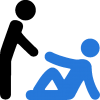 Dmitry_rus 07 Май 2015
Dmitry_rus 07 Май 2015. А с чего вдруг LiveCD должен перепрошивать ваш BIOS? Для этого есть совсем другие утилиты. Безопасно, но кое-чего может не увидеть, по сравнению с 900.
 RomaNNN 07 Май 2015
RomaNNN 07 Май 2015 shuric33 08 Май 2015
shuric33 08 Май 2015В последнем LiveDisk-е оно вшито в CureIt.
Под лечением реестра я понимаю автоматическое исправление ошибок.
 mrbelyash 08 Май 2015
mrbelyash 08 Май 2015понимайте ручное лечение
скриптов пока нет да и не будет
Сообщение было изменено mrbelyash: 08 Май 2015 — 01:19
 RomaNNN 08 Май 2015
RomaNNN 08 Май 2015То есть через Cure it проверяю десткий диск,и реестр автоматически исправляется? Я правильно понял,что лечение реестра как отдельный пункт меню убрали?]
Почему скриптов нет и не будет? В версии 6.2 было автоматическое лечение реестра. Зачем убрали функцию автоматического лечения реестра?
 mrbelyash 09 Май 2015
mrbelyash 09 Май 2015+а кто скрипты будет писать?
нет понимания лечения у разработчиков для венды из под линуха
Сообщение было изменено mrbelyash: 09 Май 2015 — 01:32
 shuric33 09 Май 2015
shuric33 09 Май 2015Почему нельзя использовать скрипты для автоматического лечения реестра из версии 6.2?
Сообщение было изменено shuric33: 09 Май 2015 — 02:01
 l.e.e. 09 Май 2015
l.e.e. 09 Май 2015В CureIt LiveDisk используется технология Drweb Regisrtry Heuristics — он и лечит реестр.
 Konstantin Yudin 12 Май 2015
Konstantin Yudin 12 Май 2015Загрузился с Drweb live USB,но не могу найти пункт лечение реестра. В Drweb live USB,который скачивал примерно в 2013 году такой меню видел. Сейчас загрузился,выполнил поиск вирусов,но пункта «Лечение реестра» не нашел Как мне сделать лечение реестра при помощи Drweb live USB?
в лайв диске, это часть проверки. там оно расширено и углублено. при необходимости если находятся какие то проблемы с реееестром, например заблокирован диспетчер задач или редактор реестра, удалена загрузка в сейфмоде, повреждены lsp/nsp. эти проблемы будут отображены в списке угроз и их можно вылечить как и остальные угрозы. более того, если разбираетесь, есть полноценый редактор реeстра всех установленных на дисках ос.
Сообщение было изменено Konstantin Yudin: 12 Май 2015 — 16:52forum.drweb.com
-